Minden program - OTR - EDS ügyfél - ARM kulcsgenerálás vpoyavivshemsya ablakban kattintson a gomb „létrehozása
Utasítás megalakult a digitális aláírási kulcs és hitelesítési kérelmet kulcsfontosságú EP
1. létrehoz a kulcs az elektronikus aláírás (a továbbiakban - EP) és a kérelem digitális aláírás ellenőrzése kulcs tanúsítvány kell a honlapon a „Digitális aláírás” részben a „Vásárlói tájékoztató” download „ARM gomb generációs” és telepíteni a számítógépre. Figyelem, ha a számítógép már korábban létrejött PPO „EDS”, majd amikor meg akarja változtatni a telepítési könyvtárat a telepítés:
Start -> Minden program -> OTR -> ügyfél EDS -> ARM gomb generáció:
A megjelenő ablakban kattintsunk a gombra „Tanúsítvány létrehozása kérés”:
3. A „Generation a tanúsítvány kérelmet, és a privát kulcs” töltse ki a mezőt
3.1. A munka a helyszínen, mint az ügyfél ki kell választania a következő hatáskörökkel rendelkezik:
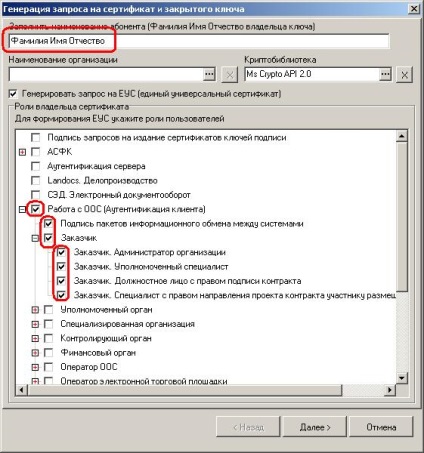
A „létrehozása iránti kérelmet tanúsítvány és a saját kulcs” mezők kitöltése az alábbiak szerint:
„Előfizető neve” - írja a nevét és apai nevét a tulajdonos a saját kulcs (aktivált szóközzel). Mező kitöltése kötelező.
„ARM tanúsítvány user” - az alapértelmezett felhasználói (AWP kulcs generálás) Állítsa be az aktuális munkaállomás; Mező nem szerkeszthető, ha a kulcsok generálása az ARM gombot generáció a szervezetek számára, amelyek nem tagjai a költségvetési folyamat. Egy másik esetben, ezen a területen van a neve a „szervezet neve” - ez szerepel a teljes szervezet nevét.
„Kriptográfiai” - határozza meg a használt típusú CIPF (az alapértelmezett típus már definiáljuk, mint a MS Crypto API 2.0, nem kell változtatni.
„Létrehoz egy kérelmet az egységes rendszer (egységes egyetemes bizonyítvány)” - ha ezt a zászlót fogják által generált kérelmet egyetlen célú tanúsítvány és elérhetővé tette a „Szerepek a bizonyítvány birtokosa.” Ha ezt a zászló szükséges!
„A bizonyítvány tulajdonosának szerepek” - a mező megjelenít egy listát az értékeket a könyvtár „tanúsítványtulajdonos Szerepek” egy fa struktúra, amely képes megjelölni (engedélyezze a négyzetet) kívánatos. Minden kijelölt elem alatt a hatóság a tulajdonos az elektronikus aláírás (a továbbiakban - EP) szerint a dokumentum „List roley.doc”.
3.2. Nyomja meg a „Next>” és a megnyíló ablakban töltse ki a mezőket jelölt alábbi
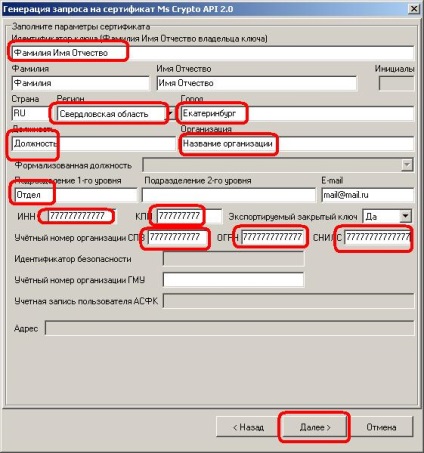
„Key Identifier (Vezetéknév Keresztnév Közel neve a kulcs tulajdonosa)” - lépett be a vezetéknév, keresztnév és családnév a bizonyítvány birtokosa formájában „teljes neve” mezőben van szükség.
„Last Name” - a neve a tanúsítvány tulajdonosa van töltve nagybetűvel egyszóval szóköz nélkül. Mező kitöltése kötelező.
„A neve” - családi és utónevét a bizonyítvány birtokosa a „Neved” formátumban, két szóval elválasztva egy szóköz. Mező kitöltése kötelező.
„Monogram” a mező nincs kitöltve.
„City” - tele van a város nevét (község), amelyben a szervezet nyilvántartásba. Mező kitöltése kötelező.
„Position” - a helyzet a tanúsítvány tulajdonosa. Mező kitöltése kötelező.
„Szervezet” - nevet a bizonyítvány birtokosa. Mező kitöltése kötelező (esetleg egy formális szervezet csökkenés).
Formalizált „pozíció” - az ügyfél munkaállomáson mező nincs kitöltve.
„Egység Level 1” - egy olyan szervezeti egységet a tulajdonos certificate1 szinten.
„Egység Level 2” - egy szervezeti egység tanúsítvány tulajdonosa 2. szint.
„INN” - egy ITIN. Kézzel kell feltölteni. Az alapértelmezett érték az utoljára beírt érték. Mező kitöltése kötelező, ha úgy dönt a szerepét a környezetvédelem.
„PPC” - kódja oka regisztráció. Kézzel kell feltölteni. Az alapértelmezett érték az utoljára beírt érték. Kötelező, ha a szerepe van kiválasztva CCA.
„Exportálható privát kulcs” - nyilatkozta a lehetőségét, hogy az a digitális aláírás kulcs más média (ha a „Nem”, a kulcs tartály nem lehet másolni). Az alapértelmezett érték az „igen”.
„Számlaszám egy szervezet SDR” - a mező elérhető és szükséges kiválasztásában szerepet a környezetvédelem. Számlaszám szerepel a szervezet a konszolidált ügyfelek listáját (ez a kód szerepel a Protocol).
3.3 Push-és végre:
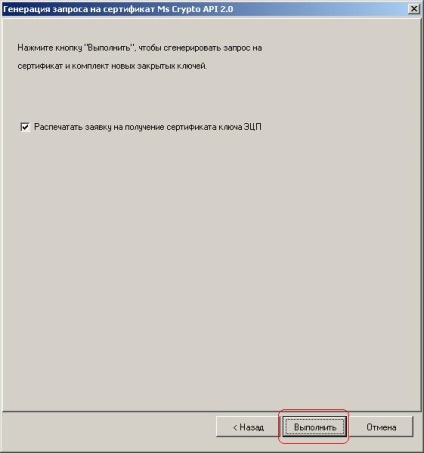
4. A megjelenő ablakban válassza ki a készülék tárolja az aláírási kulcs:

Segítségével a média lesz az aláírása megbízásokat a nemzeti hivatalos oldalon, a jármű továbbra is a kliens.
Egy tipikus formája a kulcs tartály:
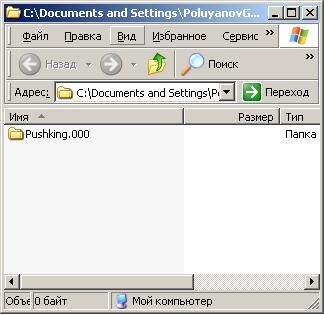
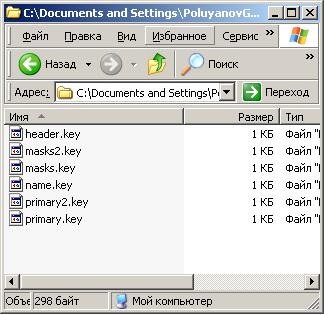
5. megnyomása után az „OK” gombot, megnyílik egy ablak, melyben lehetőség van beállítani egy jelszót a legfontosabb EP vagy nincs beállítva, hagyja üresen a mezőt, a jelszó telepítése során használt személyes tanúsítvány a számítógép, és minden alkalommal, amikor használja EP:

6. Kattintson az „OK” gombra, a program meg fogja kérdezni, hogy adja meg az utat, hogy mentse a tanúsítvány kérelem EP, a kérést a cserélhető adathordozót át a Regionális Regisztrációs Központ:

Egy tipikus formája a kérelem fájl digitális aláírás tanúsítvány:
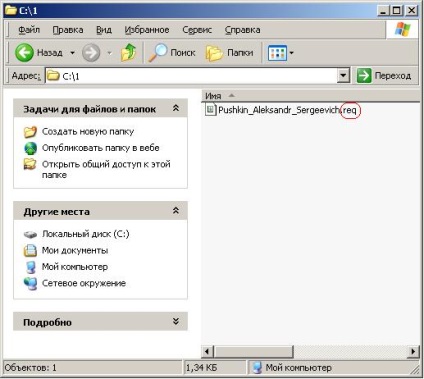
7. Ha meg kell nyomni az „OK” gombot a párbeszédablak:
A képernyőn megjelenik egyfajta „Applications az engedélyezett tanúsító szövetségi kincstár tanúsítványt elektronikus aláírás-ellenőrzési kulcs” át kell adni a Regionális Regisztrációs Központ.
8. Ezután kattintson a „Befejezés” gombra:
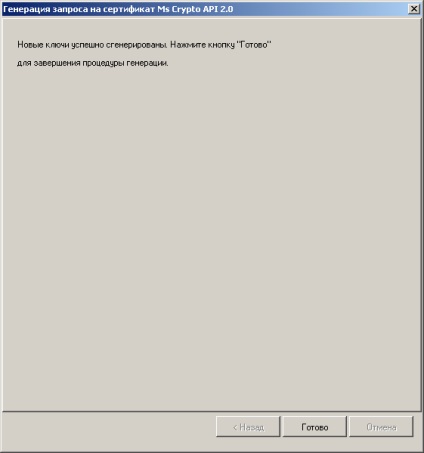
Kapcsolódó dokumentumok:
rar és telepíteni a programot. Ezután válassza ki a Start -> Minden program -> OTR -> KlientSED -> KlientSED V.1 A kapott oknenazhimaemknopku "Sozdatzaprosnasertifikat": 2. Ha a.